Как превратить Telegram в безлимитное облачное хранилище
Telegram – это не просто мессенджер. Я говорю это со всей ответственностью, потому что лично мне он заменил не только социальные сети, но и множество других сервисов. С его помощью я читаю новости, блоги, получаю почту, произвожу обменные операции с криптовалютами и делаю много чего ещё. Сам того не подозревая, Павел Дуров создал лучшее на рынке супер-приложение, которое развивается семимильными шагами и уже давным-давно опередило WhatsApp. А теперь Telegram ещё и превратили в безлимитный файлообменник.

Телеграм превратили в файлообменник с претензией на облачное хранилище
Пользователь GitHub с ником Poto05 сделал телеграм-бота под названием Uploadgram, который позволяет использовать Telegram для обмена файлами. А поскольку по умолчанию мессенджер предлагает возможность обмена данными в неограниченных объёмах, у пользователей появился безлимитный файлообменник совершенно бесплатно.
Как скачать Uploadgram
- Добавьте бота Uploadgram себе в Telegram по этой ссылке;
- Примите соглашение пользователя, которое появится на экране;
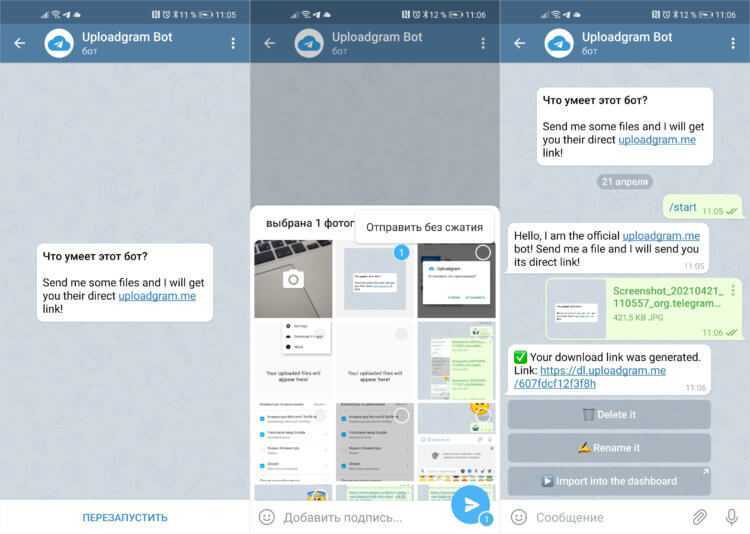
Так выглядит процесс взаимодействия с ботом Uploadgram
- Загрузите в чат с ботом любой файл, который хотите отправить;
- Дождитесь окончания его загрузки и создания ссылки на него.
Ссылку, которую вам предоставит Uploadgram, можно отправить пользователю, для которого и предназначался файл. Причём это может быть вообще всё что угодно – от картинки или аудиозаписи до установочного файла приложения или большого архива с различными медиафайлами. Telegram не чинит препятствий пользователям и не ограничивает их в объёмах загрузки.
Для удобства пользователей в Uploadgram предусмотрена возможность удалить файл, переименовать его или загрузить себе обратно. При этом, судя по всему, бот не удаляет загруженные файлы по прошествии времени, а хранит их бесконечно долго. Поэтому его можно использовать не только как файлообменник, но и как настоящее облачное хранилище. Правда, хранить там резервные копии и другие типы данных по понятным причинам невозможно.
При желании вы можете пользоваться Uploadgram и без бота. У него есть веб-версия, которая доступна по этой ссылке. То есть вы можете обмениваться данными со своими контрагентами, не регистрируясь в Telegram и не раскрывая своей личности. Правда, учитывайте, что сервис требует от пользователей не загружать на сервера контент для взрослых, который будет удаляться, а нарушители — блокироваться.
Как хранить данные в Telegram
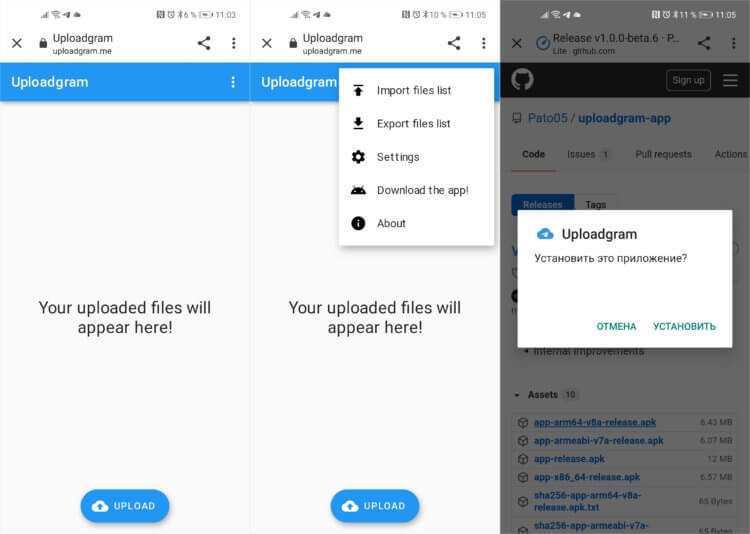
При желании вы можете пользоваться либо веб-версией Uploadgram, либо загрузить приложение по этой ссылке
Впрочем, нужно быть аккуратным с Uploadgram. Несмотря на то что разработчик выложил исходный код своего бота на GitHub, предложив всем желающим изучить его и убедиться в абсолютной прозрачности и честности, я бы не стал доверять сервису какие-то ценные данные. Нет, я не боюсь, что их кто-то украдёт – тут как раз с этим проблем быть не должно. Я боюсь, что эти данные в какой-то момент могут просто удалить.
Дело в том, что хоть Telegram и не ограничивает пользователей в объёмах загружаемых данных, очевидно, что самому сервису это стоит немалых денег. А, поскольку аудитория мессенджера постоянно расширяется, то и расходы на обслуживание серверов, где любой желающий может хранить гигабайты данных, соответственно увеличиваются. Поэтому я бы ожидал, что в обозримом будущем Павел Дуров просто прикроет эту лавочку.
Почему я так думаю? Да потому что аналогичным образом уже поступила Google. Компания объявила о закрытии безлимитного хранилища в Google Фото, хотя явно в её интересах было, чтобы пользователи делились с ней своими данными. Ведь снимки – это колоссальный источник информации, который позволяет извлечь массу разнокалиберных сведений о пользователе и обучить с их помощью собственные алгоритмы и нейросети.
Так что, пожалуй, как файлообменником Uploadgram вполне можно пользоваться, а вот загружать туда какие-то ценные сведения всё-таки не стоит. С этой точки зрения куда лучше будет воспользоваться чатом с самим собой, который называется «Избранное». Ведь даже если Дуров закроет неограниченное хранилище данных в Telegram, ваши данные явно останутся при вас, а вот бота со всем его содержимым вполне могут заблокировать.
Как создать приватный канал, чтобы скачивать то, что мы хотим
Если вы думали, что это для защищать Вос файлы и документы, у вас не было только чтобы арендовать кроссплатформенный файловый сервис в облаке, такой как Google Диск или Dropbox, Ты неправ! С Telegram открываются безграничные возможности, в основном с созданием частных каналов.
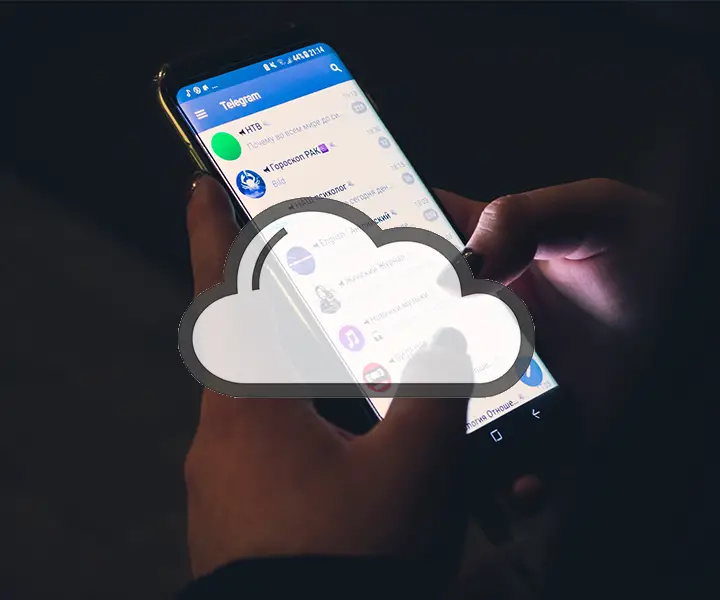
Таким образом, вы можете создать канал и использовать его как безлимитное облако в Telegram.
Несколько дней назад мы показали вам как шаг за шагом создать Telegram канал и как использовать это эффективно, но если вы не можете вспомнить, мы немного подберем вашу память. Для создать частный канал и использовать его как персональное облако в Telegram, вот шаги, которые необходимо выполнить.
С мобильных телефонов Android и iOS
- Войдите в приложение Telegram.
Нажмите на значок карандаша расположен в правом нижнем углу.
Вы увидите несколько значков, каждый из которых имеет имя. Нажмите на «Новый канал» определяется мегафоном.
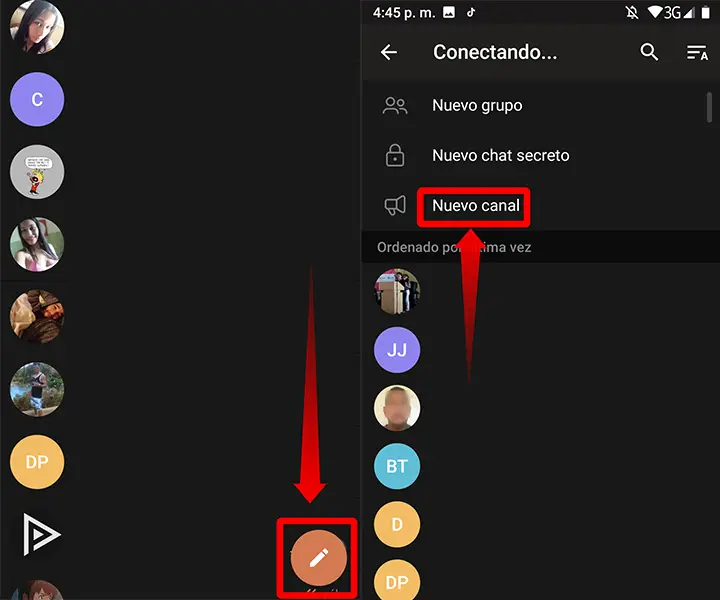
Войдите в Instagram со своего мобильного телефона и создайте приватный канал
Укажите другое имя, например «Персональное облако», добавьте фото и краткое описание, если хотите. Эти шаги не обязательны.
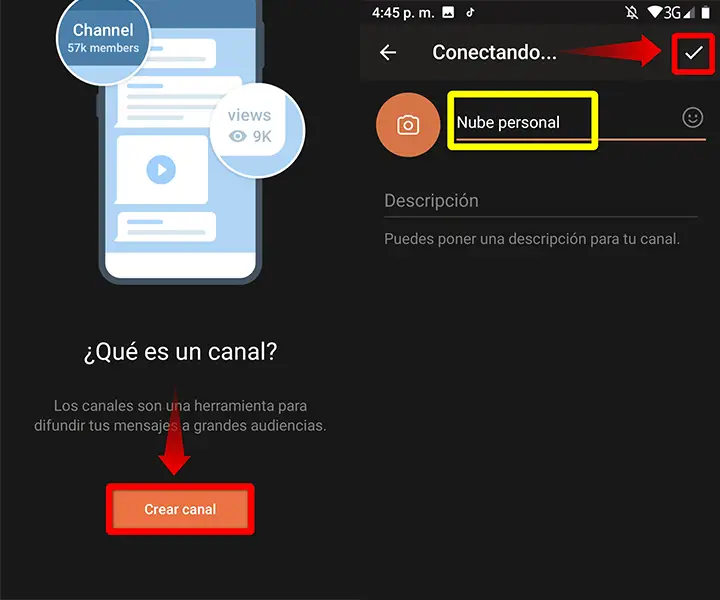
Добавьте свою личную информацию для создания приватного канала
Сохраните изменение и выберите, будет ли это публичный или частный канал. Выбирать «Частный канал» если вы хотите создать канал, чтобы скачивать все, что мы хотим, и использовать его как своего рода облако в Telegram.
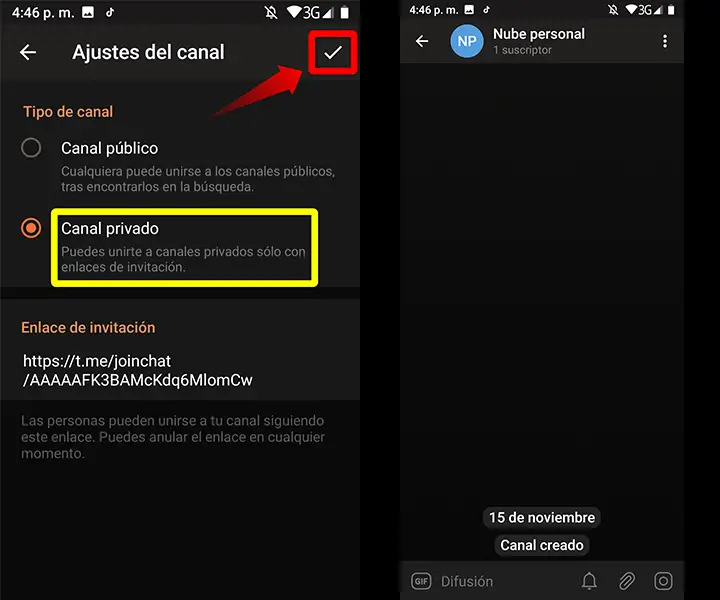
Наконец, выберите «Частный канал».
С ПК
- Введите настольную версию Telegram.
- Щелкните три горизонтальные полосы вверху слева.
- Найдите «Новый канал» и нажмите на него.
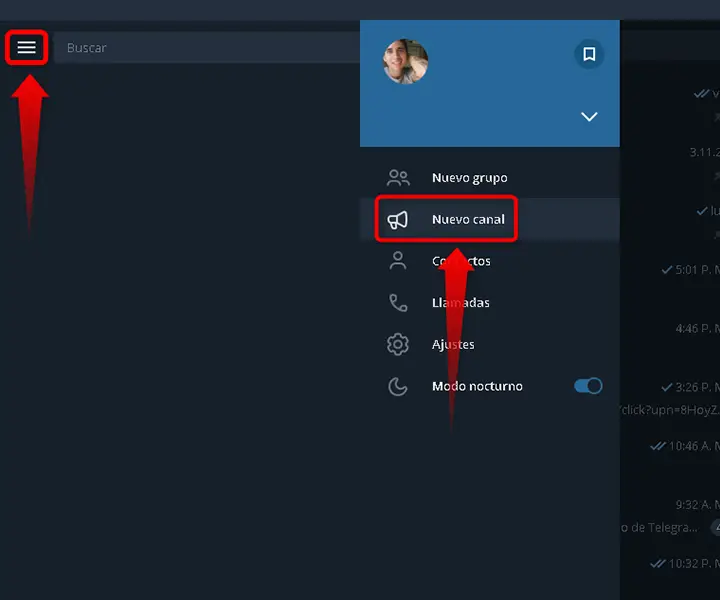
Войдите в Telegram с ПК и создайте канал
- Введите название канала, фотографию, которая его идентифицирует, и описание, и нажмите «Создавать»
- выбрать «Частный канал» и все готово. У вас будет резервное облако на вашем ПК.
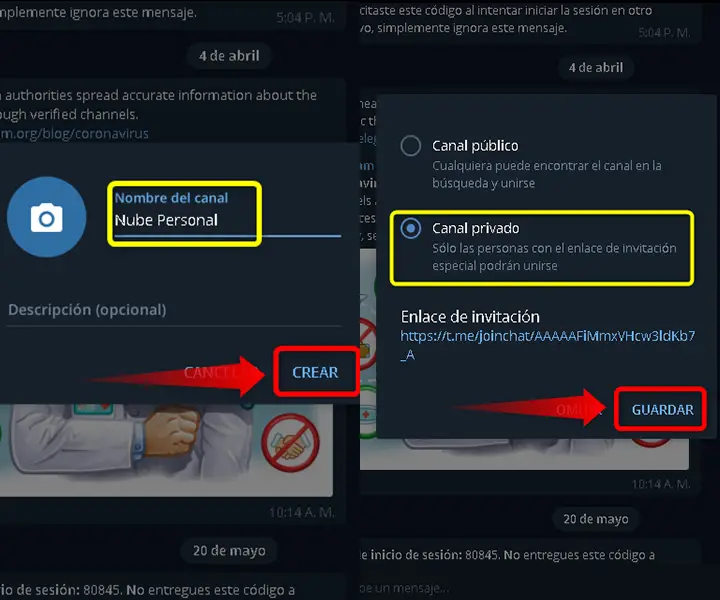
Выберите «Частный канал» и начните пользоваться своим личным облаком в Telegram.
Как работает «облако»
Редакция CNews протестировала работоспособность всех существующих версий Uploadgram. Интерфейс проекта выполнен полностью на английском языке, но сводится к всего лишь одной основной кнопке – Upload («загрузить»). По ее нажатию появляется окно файлового менеджера, в котором можно выбрать необходимые для загрузки файлы.
Главная страница веб-версии сервиса
При этом сервис не накладывает никаких ограничений ни на «вес» загружаемого файла, ни на время его хранения – Uploadgram позволил закачать на сервер Telegram документы объемом от нескольких килобайтов до нескольких сотен мегабайтов.
Список загруженных в облако файлов
Для работы с Uploadgram наличие профиля в Telegram не требуется – к примеру, если загружать файлы с ПК, то можно закрыть программу мессенджера, а сам Uploadgram никакой авторизации, как и регистрации, пока не потребует.
Меню редактирования и удаления файлов
Название любого из закачанных файлов можно редактировать. Также пользователю доступна возможность их удаления с серверов Telegram, например, если надобность в нем пропала, или если он был загружен по ошибке. Функции переименования или удаления будут доступны пользователю ровно до момента очищения им cookie-файлов в своем браузере.
Шаг 8: Регулярно проводить очистку облака Telegram для эффективного управления данными
Когда вы уже выполнили все предыдущие шаги по очистке облака Telegram, важно помнить, что эта процедура должна выполняться регулярно для эффективного управления вашими данными. Вот несколько советов, которые помогут вам поддерживать облако Telegram в оптимальном состоянии:
- Постоянно удаляйте старые и неиспользуемые чаты. Если у вас есть длинные списки чатов, которыми вы больше не пользуетесь, лучше их удалить. Это позволит освободить пространство и улучшить производительность облака Telegram.
- Организуйте свои файлы. Проверьте все файлы, которые хранятся в облаке Telegram, и удалите ненужные или устаревшие. Организуйте файлы по папкам или использованию, чтобы было легко найти нужную информацию в будущем.
- Очищайте кэш. По мере использования Telegram, память вашего устройства может заполниться кэшированными данными. Регулярно очищайте кэш Telegram, чтобы освободить пространство и улучшить работу приложения.
- Удаляйте ненужные сообщения и медиафайлы. Если ваши чаты содержат много старых сообщений или ненужных медиафайлов, удалите их. Это поможет освободить пространство и ускорить работу облака Telegram.
- Воспользуйтесь функцией «Автоудаление аккаунта». Если у вас есть неактивный аккаунт в Telegram, который больше не нужен, вы можете воспользоваться функцией «Автоудаление аккаунта». Это позволит удалить ваш аккаунт из облака Telegram и освободить пространство для других пользователей.
Следуя этим советам и регулярно очищая облако Telegram, вы сможете эффективно управлять своими данными и поддерживать приложение в хорошем состоянии
Помните, что важно быть аккуратным при удалении данных, чтобы избежать случайного удаления важной информации. Используйте эти рекомендации в качестве руководства, чтобы настроить и поддерживать облако Telegram с умом
Где находится кэш телеграмм?
Как удалить медиа в Телеграм из кэша, чата и облака!
Как очистить кеш в Telegram на Android-устройствах — Откройте «Настройки», тапнув по иконке бутерброда, и зайдите в раздел «Данные и память». Перейдите в пункт «Использование памяти» и нажмите «Очистить кэш Telegram». Подтвердите действие, повторно нажав одноимённую кнопку.
Как долго хранятся файлы в Телеграм?
Менеджер загрузок — В Telegram можно делиться файлами любого формата размером до 2 ГБ, также всем пользователям доступно неограниченное облачное хранилище. В поиске можно найти новую вкладку «Загрузки» и увидеть все скачиваемые и недавно загруженные файлы. Там же — поставить загрузку на паузу, перезапустить или изменить её приоритет.
Как восстановить данные из облака Телеграм?
Чат не восстанавливается: как сохранить файлы — Если вы не успели ничего предпринять в те самые пять секунд, то ваши сообщения, к сожалению, будут удалены безвозвратно. Однако еще не всё потеряно — вы все еще можете восстановить документы, изображения, видео и голосовые сообщения, которыми вы обменивались в удаленном чате.
- Это возможно сделать с помощью файлового менеджера, например, Total Commander.
- На большинстве смартфонов сразу предустановлено приложение «Файловый менеджер».
- Например, если у вас Android-гаджет, на нем можно найти предустановленную программу «Мои файлы».
- В зависимости от настроек, которые вы задали в Telegram, мессенджер автоматически удалит мультимедиа из памяти устройства через некоторое время.
Так что и здесь следует действовать быстро.
- Откройте файловый менеджер на своем устройстве. Нажмите «Внутренняя память» («Память телефона»), а затем «Telegram». В подпапках «Audio», «Documents», «Images» и «Video» выберите удаленные документы, изображения, видео и голосовые сообщения, которые вы хотите восстановить. Затем скопируйте файлы в другую папку, например, в папку загрузки. Таким образом вы не позволите Telegram автоматически удалить эти данные через некоторое время после удаления чата.
Важно: Если вы перенесли свои изображения, видео и иные файлы в другую папку, вы можете получить к ним доступ в любое время — но только в соответствующей папке. Загрузить их обратно в как данные Telegram нельзя
Куда сохраняются файлы в телеграмме?
В последнее время, активные пользователи Telegram, могли заметить, что папка, в которую сохраняются файлы (картинки, видео и т.д.) из этого мессенджера, пропала в проводнике. Так же, их не видно через галерею или видеоплеер. Дело в том, что вероятно в качестве операционной системы, у вас установлен Android 11.
- storage/emulated/0/Android/data/org. telegram. messendger/files/Telegram
Но на некоторых смартфонах, в частности Samsung, с помощью стандартного проводника, посмотреть эту папку нельзя. Поэтому, вам придется скачать сторонний файловый менеджер. Например, Total Commander или ES Проводник. С помощью них, пройдите по пути, указанному выше и вы найдете сохраненные файлы приложения Telegram.
Как очистить Облако в телеграмме?
Эту опцию также можно найти в разделе «Настройки» > «Данные хранилища » > «Использование хранилища », там вы найдете раздел « Очистить кеш Telegram ».
Очистка облака Телеграм: важные моменты
Облако Телеграм предоставляет возможность сохранять и синхронизировать данные на серверах приложения, что позволяет вам получать их на любом устройстве. Однако, с течением времени это облако может заполниться ненужными или устаревшими файлами, что занимает место на серверах и увеличивает время загрузки данных.
Для того чтобы поддерживать облако Телеграм в порядке, регулярно проверяйте и удаляйте ненужные файлы. Очистка облака может быть полезной и с финансовой точки зрения, так как увеличение объема облака может привести к необходимости покупать дополнительное пространство.
Ниже приведены несколько важных моментов, которые следует учитывать при очистке облака Телеграм:
Перед удалением файлов из облака, будьте внимательны и убедитесь, что они не являются важными для вас. Может быть полезно создать резервные копии файлов на других устройствах или хранилищах перед удалением.
Проверьте папки и каталоги в облаке Телеграм
Обратите внимание на дубликаты файлов, которые занимают лишнее место. Удалите ненужные файлы и оставьте только самые важные.
Обратите внимание на крупные файлы, которые занимают много места в облаке
Если такие файлы не являются важными или устаревшими, рекомендуется удалить их, чтобы освободить пространство для других файлов.
Не забывайте про обязательную очистку «мусорных» файлов. Это файлы, которые приходят с сообщениями, такие как изображения, видео, аудио и документы. Хранение всех этих файлов может сразу же заполнить облако. Очищайте их регулярно, освобождая место для новых данных.
Избегайте случайного удаления важных файлов. Будьте внимательны при удалении файлов из облака и убедитесь, что вы действительно хотите удалить их. В случае сомнений лучше сохранить файлы в другом месте или создать резервную копию.
Следуя этим важным моментам при очистке облака Телеграм, вы сможете оптимизировать его использование и сохранить пространство для новых файлов. Будьте осмотрительны и будьте готовы к возможным непредвиденным обстоятельствам, чтобы сохранить вашу информацию в безопасности.
Важность облака в Телеграмме для Андроид-пользователей
Сохранение и синхронизация данных
Благодаря облачному хранилищу Телеграмма, андроид-пользователям не нужно беспокоиться о потере данных. Все чаты, медиафайлы, документы и другие важные элементы сохраняются в облаке, что позволяет легко восстановить информацию при перемещении на новое устройство или после переустановки приложения.
Кроме того, облако Телеграмма синхронизирует данные между разными устройствами. Это означает, что вы можете начать чат на своем Android-смартфоне и продолжить его на своем планшете или персональном компьютере, и наоборот. Это дает большую гибкость и позволяет оставаться на связи с контактами, независимо от того, где вы находитесь и какое устройство у вас под рукой.
Безопасность данных
Облако в Телеграмме также играет важную роль в обеспечении безопасности данных пользователей. Все данные, хранящиеся в облаке, защищены шифрованием, что гарантирует их конфиденциальность и защиту от несанкционированного доступа
Это особенно важно в контексте персональных и конфиденциальных сообщений или файлов, которые могут содержать личную информацию или коммерческие секреты
Кроме того, облако Телеграмма имеет функцию «самоуничтожения», которая позволяет установить таймер на сообщения, чтобы они автоматически удалялись через определенное время после прочтения. Это дополнительное средство защиты приватности и предотвращения утечек данных.
Удобство использования
Использование облака в Телеграмме на Android-устройствах также предлагает значительное удобство в повседневной жизни пользователей. Оно позволяет быстро доступаться к актуальным данным с любого устройства, эффективно управлять контентом, например, переносить чаты на другие устройства или отправлять файлы через приложение без необходимости сохранять их на устройство.
Кроме того, поскольку все данные хранятся в облаке, это освобождает ценное место на устройстве, особенно для пользователей с ограниченным объемом памяти. Нет необходимости удалять старые чаты или файлы, чтобы освободить место для новых, так как все данные доступны из облака по требованию.
В целом, облако в Телеграмме является неотъемлемой частью опыта использования этого мессенджера для Android-пользователей. Оно обеспечивает сохранение и синхронизацию данных, обеспечивает безопасность и удобство использования. При использовании приложения Телеграмм на Андроид-устройствах стоит полностью использовать все преимущества облачного хранилища, чтобы получить максимальную пользу от своего мобильного устройства.
Как скачать и установить T-Drive
Чтобы установить T-Drive на свой ПК запустите магазин приложений Microsoft Store. В поисковой строке напишите «T-Drive» и кликните по предложенной ссылке.
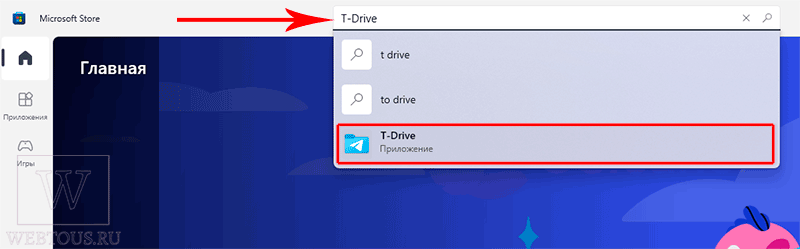
Если не получилось, можете перейти напрямую: https://www.microsoft.com/en-in/p/t-drive/9mvd1pkdtxsn
На открывшейся страничке нажмите Получить и дождитесь конца установки программы.
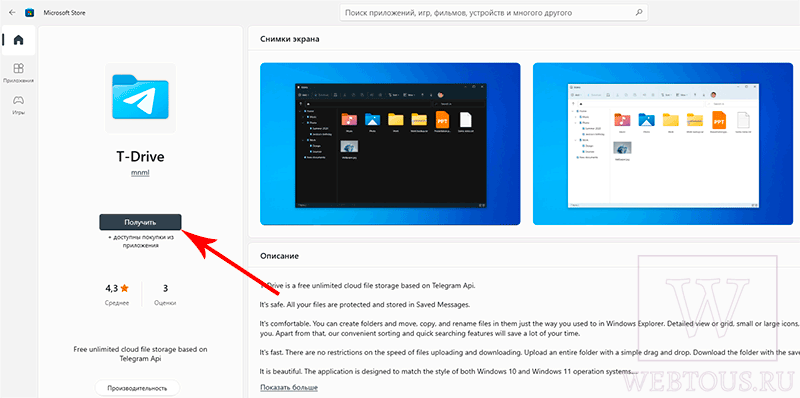
Когда всё будет готово, она запустится в автоматическом режиме и предложит авторизоваться через вашу учётку Телеграм. Сделать это можно двумя способами:
- Просканировав предложенный QR-код камерой смартфона. Для этого надо зайти в Настройки мессенджера — «Устройства» — «Подключить устройство».
- Указать свой номер телефона и пришедший в Телеграм проверочный код.
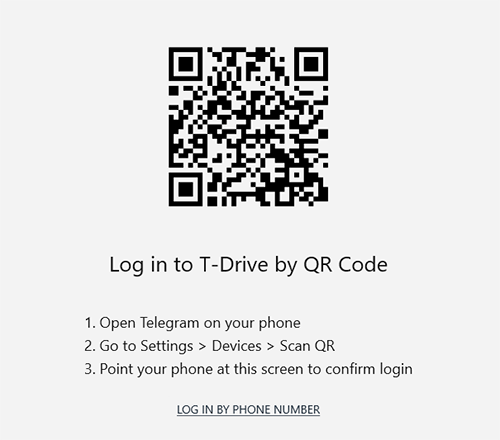
Я использовал второй способ и абсолютно никаких проблем не возникло. О каждом проделанном шаге по авторизации программы в Телеграм приходило соответствующее сообщение:
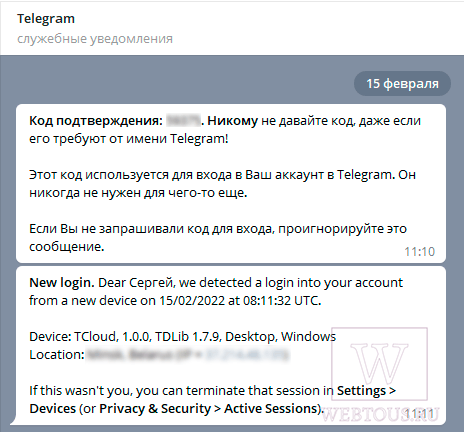
Также T-Drive попросит разрешения на доступ к файлам на компьютере, чтобы программа могла их видеть на ваших дисках.
Быстрые и безопасные способы очистки облака Телеграм
1. Удаление ненужных файлов
Первым шагом для очистки облака Телеграм является удаление ненужных файлов. Перейдите в раздел «Облако» в меню приложения и просмотрите список файлов. Выберите те файлы, которые вы хотите удалить, и нажмите на кнопку «Удалить». Это поможет освободить место на вашем аккаунте.
2. Очистка чата
Вторым способом очистки облака Телеграм является удаление ненужных сообщений из чата. Перейдите в нужный чат, затем проведите пальцем вправо на сообщениях, которые вы хотите удалить. Выберите «Удалить» и подтвердите операцию. Это позволит освободить место как на устройстве, так и в облачном хранилище.
3. Отключение автоматической загрузки медиафайлов
Чтобы предотвратить ненужное заполнение облака Телеграм, вы можете отключить автоматическую загрузку медиафайлов. Перейдите в настройки приложения, выберите «Данные и хранилище» и отключите опцию «Автоматическая загрузка фото, видео и прочего». Это позволит вам контролировать, какие файлы сохранять в облаке.
4. Очистка кэша приложения
Очистка кэша приложения Телеграм поможет улучшить его производительность и освободить место на устройстве. Для этого перейдите в настройки устройства, выберите «Приложения», найдите приложение Телеграм и выберите «Очистить кэш». Это удалит временные файлы, сохраненные при использовании приложения.
5. Оптимизация настроек синхронизации
В настройках облака Телеграм вы можете оптимизировать синхронизацию, чтобы уменьшить количество загружаемых файлов. Перейдите в раздел «Облако», выберите «Настройки» и установите опцию «Исключить медиафайлы из синхронизации». Таким образом, только текстовые сообщения будут загружаться в облако, экономя пространство.
Следуя этим пятью быстрым и безопасным способам очистки облака Телеграм, вы сможете освободить место и улучшить работу приложения. Пользуйтесь ими регулярно, чтобы поддерживать своё облако в порядке и избежать заполнения ненужными файлами.
Работа с облаком в Telegram: просмотр удаленной истории, а также обмен информацией
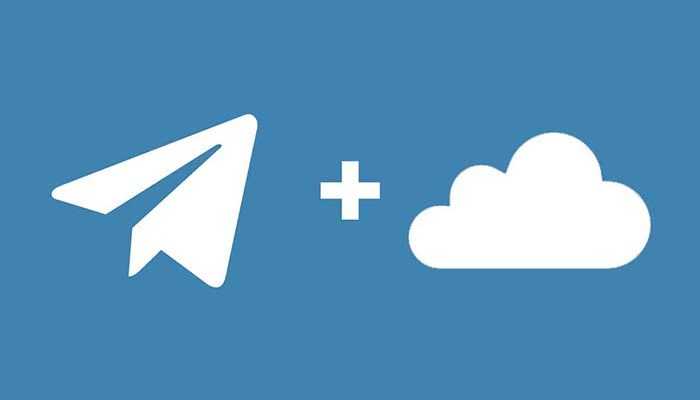
Полезное
Помимо основных функций мессенджеры снабжаются дополнительными, к которым относится облако «Телеграма». В виртуальное хранилище помещаются история переписок, медиафайлы. Пользуется этой функцией не каждый человек, однако она может решить целый комплекс проблем.
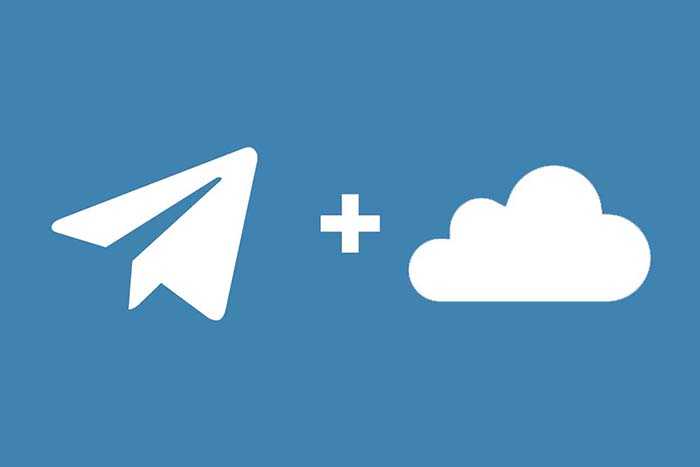
Облако Телеграмм представляет собой виртуальное хранилище.
Что такое облачное хранилище в Telegram
Так называется виртуальное пространство для размещения файлов, которое находится не на стандартном жестком диске, съемном накопителе или в памяти телефона.
Оно решает такие задачи, как:
- хранение средних объемов данных;
- получение доступа к файлам при стабильном интернет-подключении;
- просмотр хранящейся информации с любого устройства (компьютера, планшета, смартфона).
Облако избавляет владельца аккаунта от ручного очищения памяти от информации, поступающей в мессенджер.
Принцип работы
Хранилище работает так же, как и «Яндекс.Диск» или Google Drive. Через программу или веб-сервис владелец аккаунта сохраняет данные. Система помещает их в соответствующие папки на сервере. От стандартных виртуальных хранилищ облако «Телеграма» отличается тем, что функционирует только в пределах одноименной платформы.
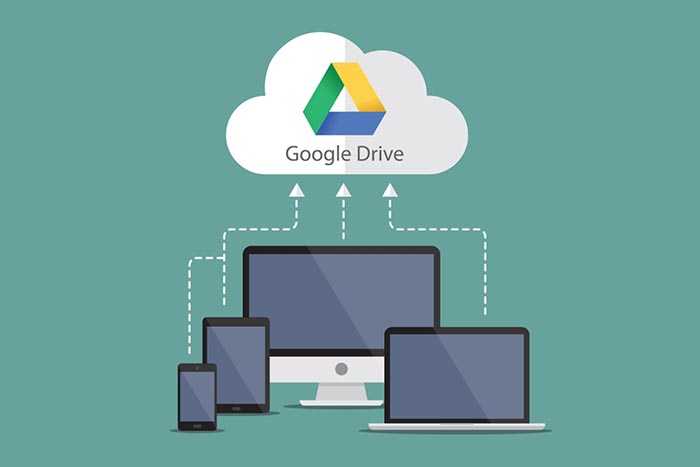
Работа облака похожа на программу Google Drive.
Что можно хранить в облаке
Разработчики не установили ограничений по типам хранимых файлов.
В облако можно помещать:
- текстовые документы;
- изображения;
- аудиозаписи;
- видеоролики.
На сервере хранятся и переписки пользователя. Поскольку сообщения не занимают много места на смартфоне, облако часто применяют только для хранения больших медиафайлов. Ролики и фотографии в папке снабжаются превью, помогающим легко выбрать объект для полноценного открытия.
Такое правило исключает чрезмерную нагрузку на сервер.
Как управлять данными: советы и рекомендации
Облачное хранилище мессенджера можно использовать для:
- Создания конференц-чатов. Его участники смогут бесплатно сохранять рабочие данные.
- Записи понравившихся материалов в качестве заметок.
- Создания собственного архива фотографий и роликов. Можно будет не бояться потери важных файлов в случае поломки смартфона.
- Обмена музыкой, создания нужного числа плейлистов.
- Создания собственной библиотеки из интересных книг.
C телефона
В хранилище входят так:
- Запускают мессенджер. Нажимают на чат с нужным собеседником.
- Кликают на фото профиля. Переходят в раздел «Общие медиа». Должно открыться рабочее окно с 4 вкладками, в которых находятся файлы разных типов.
- Переключаются между папками, в которых можно посмотреть любой объект.
Документами и мультимедиа допустимо управлять.
Для этого поступают так:
- Удерживают палец на нужно объекте. Дожидаются появления контекстного меню.
- Выбирают требуемый пункт: пересылку информации собеседнику, просмотр отправленных в чат сообщений, удаление.
С компьютера
При работе на ПК руководствуются теми же инструкциями, что и при использовании смартфона. Сложности возникают из-за запутанности интерфейса. На ПК нужно зайти в аккаунт, нажать на фото профиля собеседника, выбрать вариант «Аудио», «Видео» или «Фото» (в зависимости от вида искомого объекта). При необходимости папку можно очистить. Файлы сохраняются автоматически, никаких дополнительных действий выполнять не нужно.

Работа на ПК не отличается от использования смартфона.
Основные недостатки облака
Некоторым пользователям не нравится, что:
- при просмотре папок через «Проводник» файлы располагаются хаотично;
- в хранилище нельзя помещать более 1,5 Гб данных.
Эти недостатки не вызывают неудобств у людей, привыкших к виртуальным хранилищам.
Какой выбрать облачный сервис для хранения данных?
Чтобы правильно выбрать облачный сервис, необходимо учитывать определенные критерии:
Совместимость. Не все онлайн облака работают в одной системе. Ваш выбор должен быть совместим с носителями, которые вы используете. Например, такие интернет провайдеры, как Apple iCloud, работают только с устройствами Mac.
Интерфейс. Он должен оставаться простым и удобным в использовании. Кроме того, доступ может быть выполнен с любого устройства (компьютера или мобильного телефона) и не требовать установки определенного ПО.
Место для хранения. Это тоже важный критерий, который следует учитывать. Если вы выберете вариант бесплатного онлайн хранилища, у вас будет пространство, которое варьируется от 2 ГБ до 30 ГБ в зависимости от поставщика. Однако, если вы решите выбрать вариант платного онлайн хранилища, у вас будет пространство размером от 50 ГБ до 1 ТБ
Обратите внимание, что есть облачные сервисы, которые ограничивают размер отправляемых файлов. Цена
Этим элементом нельзя пренебрегать
Цена. Этим элементом нельзя пренебрегать
За бесплатное облачное хранилище данных платить не нужно. Но при превышении предела пространства для хранения облачный сервис становится платным. Поэтому заранее нужно определится с тарифами на будущее.
Параметры безопасности. Ваши данные должны пользоваться оптимальной безопасностью. Потому что каждое облачное хранилище данных можно синхронизировать со всеми вашими устройствами. Сегодня онлайн облако остается эффективным средством, с помощью которого ваши данные остаются в безопасности и могут быть восстановлены в любой момент.
Ремонт телефонов: вопросы и ответы
Как открыть облако Телеграм на Андроид?
Для открытия облака Телеграм на Андроид устройстве вам нужно скачать и установить официальное приложение Telegram из Google Play Store. После установки приложения откройте его на вашем устройстве и введите ваш номер телефона для регистрации или авторизации в Telegram. Затем следуйте инструкциям на экране, чтобы настроить ваш аккаунт и попасть в облако Телеграм.
Как получить доступ к облаку Телеграм на Андроид?
Чтобы получить доступ к облаку Телеграм на Андроид устройстве, вам необходимо зарегистрироваться или авторизоваться в приложении Telegram. Затем ваш аккаунт будет связан с облаком Телеграм, и вы сможете получить доступ к вашим сообщениям, файлам и другим данным с любого устройства, где у вас установлен Telegram.
Как сохранить файлы в облако Телеграм на Андроид?
Чтобы сохранить файлы в облако Телеграм на Андроид устройстве, вам нужно просто отправить файлы в любой чат или группу в приложении Telegram. Когда файлы будут отправлены, они будут автоматически сохранены в облаке Телеграм, и вы сможете получить к ним доступ с любого устройства, где у вас установлен Telegram.
Могу ли я открыть облако Телеграм на нескольких устройствах Android?
Да, вы можете открыть облако Телеграм на нескольких устройствах Android. Все, что вам нужно сделать, это установить официальное приложение Telegram на каждое из ваших устройств и войти в свой аккаунт с помощью номера телефона, который вы использовали при регистрации или авторизации в Telegram. После этого вы сможете получить доступ к вашим сообщениям, файлам и другим данным с любого из ваших устройств.
Могу ли я открыть облако Телеграм на Андроид без установки приложения?
Нет, чтобы открыть облако Телеграм на Андроид устройстве, необходимо установить официальное приложение Telegram из Google Play Store. Приложение Telegram обеспечивает доступ к облаку Телеграм и позволяет хранить и получать доступ к вашим сообщениям, файлам и другой информации. Без установки приложения Telegram вы не сможете получить доступ к облаку Телеграм на Андроид.
Как управлять данными в облаке Telegram?
Облако Телеграм предполагает большое количество вариаций его применения. Вы можете либо просто хранить данные в облаке Телеграм, либо создать корпоративный чат, который станет заменой Google Диску либо Dropbox. Использование сервиса зависит только от личных потребностей пользователя и ограничивается лишь фантазиями в его голове.
- выберите файл, который хотите поместить в облачное хранилище Телеграм;
- тапните или кликните мышью по значку «Поделиться» и выберите в списке чата Telegram «Избранное»;
- теперь ваш медиафайл будет храниться в облачном хранилище мессенджера.
Чтобы начать управлять файлами в облаке Телеграм, нужно перейти в облачное хранилище. Для этого перейдите в меню мессенджера по пункту «Избранное» или тапните по иконке, которая размещается рядом с вашим ником.
Находясь в облачном хранилище Telegram, тапните или кликните правой кнопкой мыши, если это десктопная версия приложения, на нужный вам медиафайл. Вам откроется подменю, в котором будут доступны такие действия:
- переход к сообщению в диалоговом окне. Вы сможете узнать, когда и кто отправил вам медиафайл. Это функция наиболее актуальна в общем чате;
- пересылка выбранного сообщения в другой чат;
- удаление сообщения;
- возможность выделения одного или нескольких сообщений. В последствии является доступной функция трех вышеуказанных действий.
Небольшой лайфхак. Для удобства пользования облачным хранилищем Телеграм, закрепите «Избранное» в списке диалогов. Для этого тапните или кликните правой кнопкой мыши по пункту «Избранное» и из появившегося списка выберите «Закрепить». К слову, мессенджер Telegram включает возможность закрепления 5-ти диалогов.
Данный ресур является неофициальным сайтом фан-клуба приложения Telegram. Все текстовые, графические и видео материалы взяты из окрытых источников и носят ознакомительный характер. В случае возникновения споров, претензий, нарушений авторских или имущественных прав, просьба связаться с администрацией сайта.











![Как полностью очистить облако телеграм? - [ответ]](http://vsenazapad.ru/wp-content/uploads/7/9/1/7910fbbd05cfcb7fa43283b65ad4dc87.png)















